Stories, stories, stories - et relativt nytt og veldig interessant alternativ fra utviklerne av den populære Instagram-mobilapplikasjonen. Vil du lære noe fundament alt nytt om henne og generelt forstå hvordan du legger til en historie på Instagram på en rekke måter og hvordan du kan gjøre den ekstra interessant? Da inviterer vi deg til å bruke litt tid på denne artikkelguiden.
Hvordan se venners historier
Før du legger til en historie på Instagram, vil du sikkert bli kjent med historiene til personene du følger. Gjør det enkelt:
- Oppdater Instagram til den nyeste versjonen som støtter historier.
- Åpne hovedskjermen til applikasjonen med nyhetsstrømmen til publikasjoner.
- Øverst i den vil du se en feed med historier - favorittbrukerne dine vil være på første plass, i siste -minst populær.
- Klikk på ikonet til den første brukeren for å legge ut historien - du vil legge merke til at den har en regnbuekant rundt seg. Du vil se historien hans, eller historier hvis han har lagt ut mer enn én.
- Så starter neste brukers historie automatisk, og så videre. Hvis du har sett alle historiene til én person, vil ikonet hans ikke dekkes av en regnbue, men av en grå ramme.
- For å dvele ved noens historie lenger, klyp den med fingeren. Hvis publikasjonen eller brukeren ikke er interessant for deg, "trykk" fingeren på skjermen - du bytter til neste historie. Du kan gå tilbake til den viste publikasjonen ved å sveipe skjermen fra høyre til venstre.
- Lukk historier ved å klikke på krysset i øvre høyre hjørne eller ved å sveipe skjermen fra topp til bunn.
- Vil du si noe til personen som la ut historien eller sende ham et bilde? Klikk på kameraikonet nederst på skjermen eller "trykk" på "Send melding". Alternativt kan du sveipe opp fra bunnen.
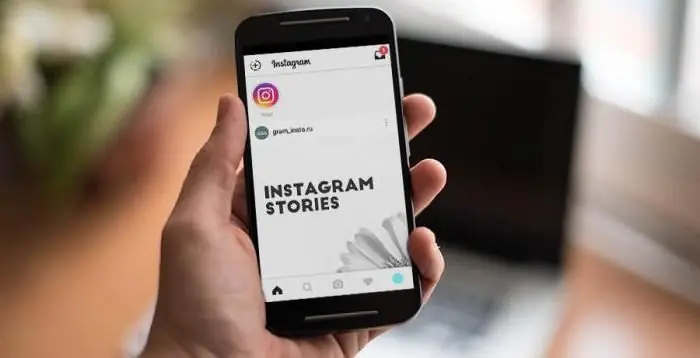
Andre måter å lese venners historier på:
- Mens du blar gjennom nyhetsstrømmen, klikker du på en venns "ava" omgitt av den kjente regnbuesirkelen - et tegn på at han har lagt til en ny historie.
- Finn en spesifikk bruker i søket eller i varslingene dine, gå til profilen deres - hvis kontoikonet deres er omringet med en regnbue, kan du se deres nye historikk.
Hvordan legge til historierpå Instagram fra telefonen din
Å legge til Instagram Stories er like enkelt og intuitivt som hele appen. Tenk deg en enkel algoritme:
- Oppdater appen til den nyeste versjonen - tidlige utgivelser inneholder kanskje ikke alternativet du er interessert i.
- Stopp på hovedskjermen til "Instagram" - på nyhetsstrømmen med publikasjoner.
- Øverst på skjermen vil du se en ekstra feed med vennenes historier. For det første vil det være et ikon med profilbildet ditt, påskriften "Du" og en blå sirkel med et plusstegn. Klikk på den.
- En annen måte å publisere en historie på er å klikke på "kamera"-ikonet i øvre venstre hjørne på samme hovedside. En annen måte er å gå til profilsiden din og klikke på bildet ditt - hvis du ikke har lagt til en historie, vil det være en liten blå sirkel med en "+" i hjørnet.
- Du er i "story"-delen. Hvordan legge til en historie på Instagram? Hvis du ønsker å publisere et bilde - klikk én gang på den store hvite knappen nederst på skjermen. Trenger du en video - klyp det samme elementet med fingeren. Den vil øke, og en regnbue-"slange" vil løpe langs omkretsen, og telle den maksimale tiden for videoen din.
- Du kan i tillegg arrangere et bilde eller en video laget for historier (hvordan - vi analyserer i neste seksjon), lagre eller umiddelbart publisere ved å klikke på "venter" pluss med bildeteksten "Din historie" nederst av skjermen.
- Hvis du velger "Neste", den nestesiden, kan du både sende kreasjonen din til historien og sende den til vennene dine på Instagram.
- Vil du gå ut uten å legge ut noe? Et kryss i øvre venstre hjørne.
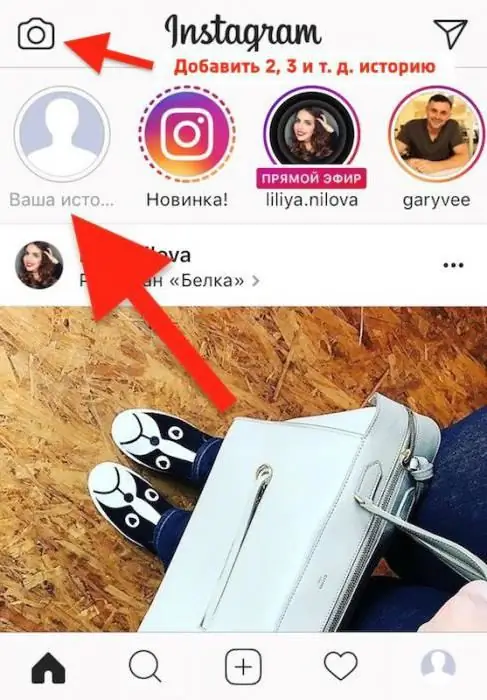
Hvordan lage "historier" originale
Den viktigste fordelen med historier fremfor vanlige publikasjoner er at du uten behandling i fotoredigering kan dekorere og supplere dem med det du mener er nødvendig. Å lære å legge til en historie på Instagram er halve kampen. Den andre delen er å gjøre den minneverdig og interessant.
Etter at du har tatt et bilde eller en video for historien din, er du i det raske historieredigeringsprogrammet. Hva kan gjøres her:
- I øvre høyre hjørne vil du se tre verktøy: klistremerke, bilde, tekst. Du kan bruke én eller alle av dem.
- Klistermerke. Verktøyet lar deg legge til historien både et morsomt klistremerkebilde og geoposisjonen til stedet der det ble tatt, egenskapene til været i det øyeblikket, et ekstra bilde - "2 i 1"-effekten og hashtags (søkeord som er skrevet etter "").
- Tegning. I dag kan du tegne på bildet eller videoen med fem verktøy: en blyant, en tusjpenn, en børste med disig effekt og en regnbue. Et viskelær er også tilgjengelig for deg. Velg tykkelsen på linjen ved å klikke på glidebryteren i nedre venstre hjørne.
- Tekst. Skriv ut signaturen din ved å velge bokstavstørrelse og farge.
- Nederst på skjermen når du bruker verktøyene, kan du velge en fargetekst eller bilde.
- Du kan legge til en lenke til en hvilken som helst venn i historien din - det er nok å skrive kallenavnet hans på Instagram etter "@" uten mellomrom - akkurat som det vises i nyhetsstrømmen. Etter at du har skrevet inn de første latinske bokstavene, vil systemet selv tilby deg navnene på venner som begynner med dem - du trenger bare å trykke på en bestemt.
- Klikk på den ekstra effekten for å se alle tilgjengelige varianter.
- Med to fingre kan du enten øke elementet som er lagt til, eller redusere det, samt snu det eller flytte det til et annet sted.
- Hvordan legger jeg til en historie behandlet av et filter på Instagram? Sveip fra venstre til høyre eller høyre til venstre i redigeringsvinduet for å velge.
- Tilbakepilen i øvre venstre hjørne kan angre den siste handlingen. Hvis du vil slette et element, holder du det nede med fingeren og drar det ned til søppelbøtteikonet.
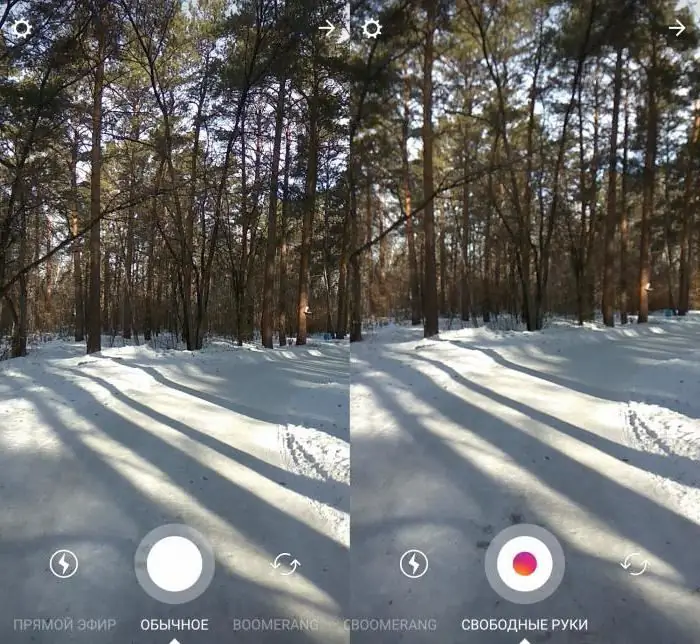
Hvordan legge til flere historier på Instagram
Hvordan legger jeg til 2 eller flere historier på Instagram? La oss finne ut av det. Bruk følgende algoritme for dette:
- Åpne hovednyhetsstrømmen.
- Hvordan legger jeg til en ny historie på Instagram? Klikk på kameraikonet i øvre venstre hjørne.
- Legg til en historie på en praktisk måte.
- På denne måten kan du legge til så mange bilder og videoer du vil i historier.
Finne uthvordan legge til en ny historie på Instagram, la oss finne ut hvordan du kan glede abonnenter med en "story" som ikke bare består av tatt bilder eller videoer.
Legge til historier fra "Galleriet"
Det er feil å tro at bare «her og nå»-rammer kan legges til «historier». La oss finne ut hvordan du legger til en historie på Instagram fra galleriet:
- Klikk på kameraikonet på hovedsiden til appen.
- Klikk på symbolet lengst til venstre nederst - som regel vil det gjenspeile miniatyrbildet av det siste bildet fra ditt "Galleri".
- Foran deg i det nederste hjørnet vises en rad med bildene dine som ikke er mer enn 24 timer gamle. Klikk på den du vil ha, bearbeid den i historieredigereren og legg den til historien.

Legge til bilder, gamle bilder i historien
Men hvordan legge til et bilde til historien på Instagram fra et bilde, en video fra et arkiv laget for mer enn et døgn siden? Du må kunstig "oppdatere den" ved å bruke en av de foreslåtte metodene:
- Skjerm ønsket bilde.
- Last opp ønsket bilde eller video til en tredjepartsressurs, og last det deretter ned derfra til "Galleri".
- Behandle et bilde eller en video i redigeringsprogrammet - selv mindre endringer daterer det til dagens dato når det lagres.
De mest interessante nyhetene for historier
Nesten hver oppdatering av utviklerne deres gir nye underholdende funksjonerfor Story, slik at du kan gjøre dem mer levende og originale. Vi har allerede funnet ut hvordan vi legger til en historie på Instagram, nå vil vi gi en kort oversikt over de nye produktene:
- Opptaksmodus. Klikk på lynikonet nederst på skjermen - slik kan du aktivere blits, autoblits, nattmodus for foto/video.
- Kamerabytte. Ved å klikke på sirkelen med to piler kan du raskt bytte fra frontkameraet til det bakre kameraet eller omvendt.
- Masker. Aktiver frontkameraet, klikk på smilefjeset med stjerner - du kan ta en selfie med morsomme masker og umiddelbart legge dem ut i historier - både bilder og videoer. Gyldig bare på de smarttelefonene der "fronten" har funksjonen ansiktsgjenkjenning.
-
Utvalg av historier. Nå kan du legge til ikke bare standardbilder og videoer til Stories, men også følgende:
- Live - du kan begynne å kringkaste online her og nå.
- "Boomerang" - animasjon fra en serie bilder. Nå trenger du ikke laste ned appen med samme navn for å legge ut en historie med denne høyt elskede effekten.
- Omvendt skriving. Du kan filme videoen for historien baklengs.
- "Fri hender". Denne funksjonen lar deg ta opp "historie"-video uten å holde nede "motor"-tasten.
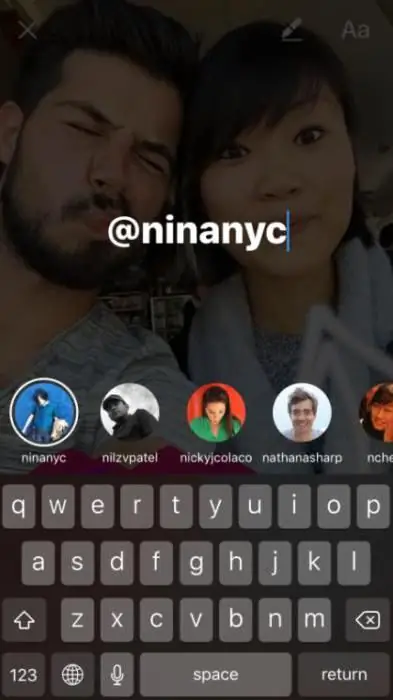
Publisert historie: hva kan gjøres
Etter at du la til en historie på "Instagram" fra"Gallerier" eller ved å bruke kameraet, kan du se kreasjonen din ved å trykke på "ava" i profilen eller i historiefeeden. Legg merke til de tre prikkene ("…") i nedre høyre hjørne. Ved å klikke på dem kan du:
- Lagre historikk i "Galleri" til gadgeten.
- Del allerede publisert.
- Sett opp historier.
Historieinnstillinger
Du kan sette opp "historie" enten direkte når du ser historien din (vi diskuterte dette i forrige seksjon), eller ved å klikke på "tannhjul"-ikonet på profilsiden din. Mulig i dag:
- Skjul historiene dine for visse personer.
- Tillat å svare på historien din ("story" - svar i brukerens historie med en merknad om at dette er en anmeldelse for deg).
- Lagre publiserte historier automatisk i galleriet.
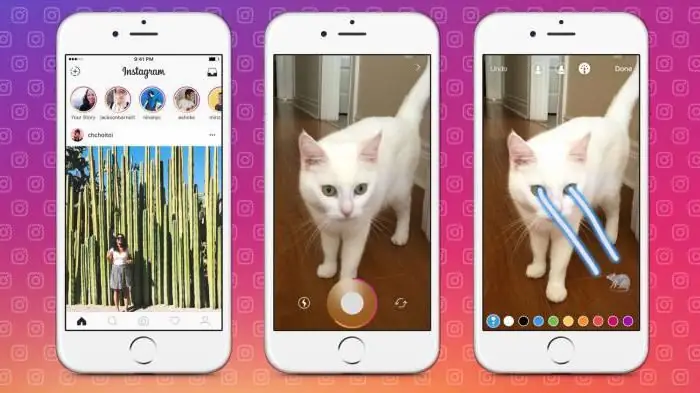
Hvordan legge til en historie på Instagram fra en datamaskin
Hvis du åpner Instagram-nettstedet fra en hvilken som helst nettleser tilpasset PC-er og bærbare datamaskiner, vil du se en svært begrenset versjon av grensesnittet til den populære applikasjonen. Dette alternativet lar deg bare se nyhetsstrømmen, bli kjent med varsler og surfe på profilen din. Det er ingen måte å publisere en historie, samt legge ut et innlegg.
Det er imidlertid fortsatt tre måter å avsløre hvordan du legger til en historie fra en PC på Instagram:
- Last ned den offisielle appen"Instagram" for operativsystemet ditt - funksjonaliteten vil gjenta mobilversjonen. Ett "men" - programvaren "ser" bildet bare fra "Camera Album".
- Bruk en tredjepartstjeneste som lar deg legge til historier og utføre andre nyttige handlinger fra datamaskinen din - SMM Planner, InstMsk.
- Last ned Android-emulatoren for operativsystemet ditt, installer deretter "Instagram"-appen for "androider" og nyt samme funksjonalitet som på smarttelefonen din. De mest "kjørende" emulatorene for Windows er Nox App Player og Bluestacks 2. Last ned Instagram i dem gjennom Play Market, logg inn på applikasjonen under kontoen din - og det er det, du kan begynne å legge til historier både fra nettet og fra arkivet, etter å ha lastet den inn i det interne minnet til emulatoren.
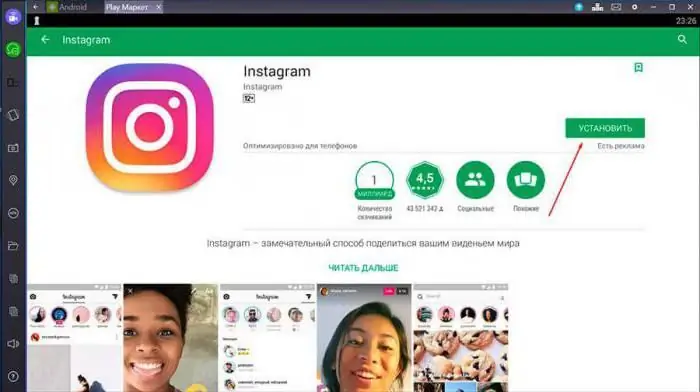
Det er omtrent alt du kan gjøre med Instagram Stories i dag. Det er mulig at det i nær fremtid vil komme nye måter å legge til historier eller alternativer for å gjøre dem mer underholdende og mangfoldige.






